Данная информация также применима для планшетов.
Способ 1
- Для входа в систему на веб-сайте http://cloud.huawei.com при помощи своего аккаунта Huawei используйте браузер ПК или телефона. Перейдите в раздел Поиск устройства и определите местоположение своего телефона, как показано на рисунке ниже.
- Нажмите на кнопку Заблокировать, затем настройте новый пароль блокировки экрана для телефона и заблокируйте его. Обратите внимание на то, что этот пароль не должен совпадать с паролем вашего аккаунта Huawei. В качестве пароля блокировки экрана можно настроить только PIN-код. Если для телефона настроен пароль разблокировки экрана, вы не сможете повторно настроить его при помощи функции Поиск устройства. Вы можете отправить сообщение на заблокированный телефон, которое будет отображаться на экране блокировки.
Способ 2
На телефоне Huawei войдите в приложение Поиск устройства при помощи своего аккаунта Huawei и выберите соответствующее устройство, чтобы определить местоположение телефона. Затем нажмите на кнопку Заблокировать, чтобы заблокировать устройство. В браузере необходимо выполнить такие же действия.
Рис. 1.
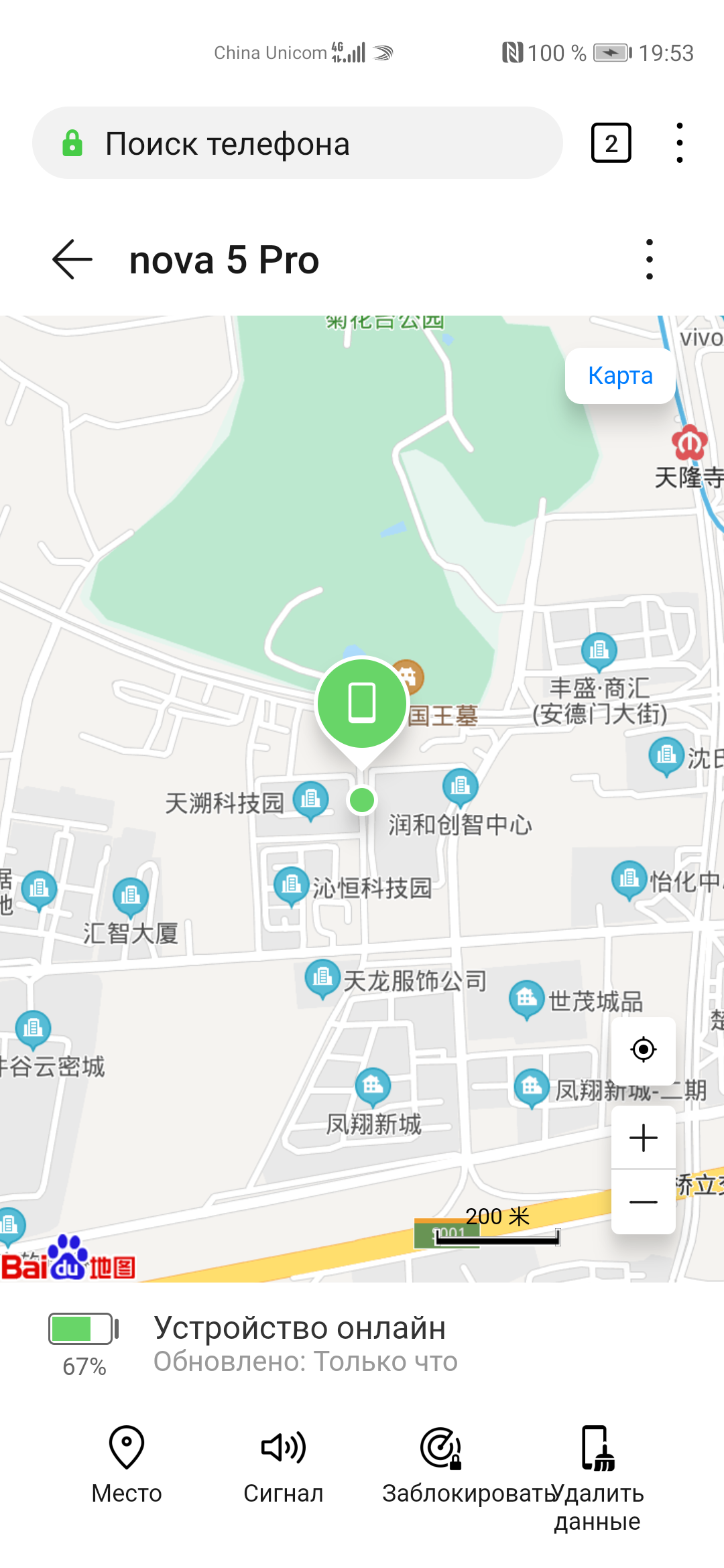
Если отображается сообщение «Устройство будет заблокировано при подключении к Интернету.», устройство выключено или не подключено к Интернету.
После блокировки устройства его местоположение будет отслеживаться, при условии, что на нем выполнен вход в аккаунт Huawei, устройство включено и подключено к Интернету и на нем была включена функция Поиск устройства. На карте будет отображаться траектория перемещения устройства за последние 24 часа. Таким образом увеличивается вероятность его обнаружения.
Как показано на рисунке ниже, синими отметками обозначены определенные после включения блокировки местоположения устройства. Большой символ местоположения с изображенным замком обозначает последнее местоположение устройства. Синей пунктирной линией обозначены расстояния между точками обнаружения устройства.
Вы можете нажать на символы местоположения, чтобы получить подробные данные о времени обнаружения устройства в данном месте.
Как заблокировать Хонор, если его украли, или смартфон утерян? Войдите по ссылке google.com/android/find, дождитесь поступления уведомления на смартфон и посмотрите на карте место его положения. После этого выберите необходимое действие. Альтернативный вариант — войдите по ссылке myaccount.google.com, перейдите в раздел «Безопасность» и смените пароль, чтобы защитить свои данные.
Как заблокировать телефон в случае кражи или потери
Люди часто сталкиваются с ситуацией, когда любимый смартфон был украден или утерян. В такой ситуации необходимо знать, как заблокировать телефон Хонор при потере, чтобы защитить его от злоумышленников. Для выполнения этого шага должны выполняться следующие условия для мобильного устройства:
- подключение к Интернету;
- связь с аккаунтом Гугл;
- доступность в Плей Маркет;
- включение опции «Местоположение»;
- активность функции «Найти устройство»;
- наличие резервного номера / кода при 2-этапной авторизации.
Если рассмотренные условия выполнены, можно заблокировать Хонор при краже или утере. Сделайте следующие шаги:
- Войдите на страницу google.com/android/find и авторизуйтесь в аккаунте.
- При использовании нескольких мобильных устройств выберите подходящий вариант.
- Зайдите в нужный профиль Андроид, если их несколько.
- На смартфон приходит уведомление, а само устройство показывается на карте. Если не удается определить местоположение, то система показывает, где смартфон был последний раз.

После выполнения этих шагов можно выполнить несколько действий, в том числе заблокировать Хонор 7а, 8, 7, 20 Лайт, 8а, 10 Лайт, 10 i, 8x и других моделей. Доступные варианты:
- Позвонить. Звонок осуществляется на протяжении пяти минут с полной громкостью даже при выключенном звуке или переходе на вибрацию.
- Заблокировать. Если принято решение закрыть доступ к Хонор, на экране появляется блокировка в виде пароля, ПИН-кода или графического ключа. При отсутствии таких настроек можно заблокировать экран и набрать сообщение на телефон для нашедшего, чтобы он смог вернуть девайс. В нем можно указать номер для связи и размер вознаграждения.
- Очистить. Для сохранения личной информации можно удалить все сведения с карты памяти. При этом опция поиска перестает работать.

Еще один способ, как заблокировать украденный телефон Хонор — поменять пароль, актуальный для рабочего аккаунта. В этом случае можно закрыть доступ к профилям и сохранить конфиденциальные сведения. Сделайте следующие шаги:
- Зайдите на страницу myaccount.google.com.
- Авторизуйтесь в профиле, если это еще не сделано.
- В разделе «Безопасность» жмите на «Вход в аккаунт Гугл».

- Кликните «Пароль» и, если нужно, авторизуйтесь еще раз.
- Жмите «Сменить пароль» и поменяйте данные.

Выше мы рассмотрели, как заблокировать Хонор 10 или другой телефон, если украли. На этом же этапе рекомендуется поменять все сохраненные ранее пароли, в том числе от Гугл-аккаунта. Для этого сделайте следующее:
- Зайдите по ссылке passwords.google.com.
- Авторизуйтесь.
- Перейдите к перечню «Сайты с сохраненными паролями».
- Войдите в приложение / на сайт и измените данные.

Зная, как заблокировать потерянный телефон Хонор, вы сможете запретить его использование другим человеком и создать условия для возвращения мобильного устройства. Дополнительно не забудьте изменить пароль, чтобы закрыть доступ злоумышленнику к вашим сервисам.
Как найти потерянный телефон
Много вопросов касается поиска мобильного устройства в случае его утери или кражи. Главный способ уже рассматривался выше в инструкции, как заблокировать Хонор. В частности, зайдите по ссылке google.com/android/find и найдите свое устройство на карте. Если этот вариант не сработал, можно использовать другие варианты.
Через приложение
При желании можно отыскать смартфон Хонор с помощью специальной программы. Сделайте такие шаги:
- Загрузите программу Find My Device, если она еще не установлена на телефоне.

- Войдите в аккаунт.
- Если вы потеряли свое устройство, жмите «Продолжить как …(имя)», а при помощи другому человеку выберите вариант входа в качестве гостя.
- Сделайте рассмотренные выше инструкции, а именно выберите вариант позвонить, заблокировать или очистить.

С помощью часов
Если Хонор находится где-то недалеко, его можно отыскать с помощью часов. Для этого оба девайса должны быть включены, подключены через Блютуз и быть небольшом расстоянии (чтобы услышать звук). Для использования такого способа войдите в настройки часов и выберите пункт «Найти телефон».

Как заблокировать экран телефона
Для защиты смартфона рекомендуется заблокировать экран на Хонор 9 Лайт или в другом устройстве. В таком случае посторонний человек не сможет получить доступ к конфиденциальной информации, если случайно найдет мобильное устройство.
Чтобы заблокировать экран, достаточно нажать на кнопку питания или установить соответствующий виджет на рабочее пространство. В последнем случае сведите два пальца на экране, войдите в «Виджеты» и переместите значок с замком на экран. Также можно включить автоматическую блокировку. Войдите в «Настройки», а далее «Экран и яркость». Здесь выберите время перехода в спящий режим — от 15 секунд до 10 минут.

Также заблокировать экран можно с помощью настроек в разделе «Биометрические данные и пароли». Здесь можно выставить необходимые настройки для отпечатка пальцев, распознавания лица и других функций.
Теперь вы знаете, как в Хонор 20 или другом смартфоне с Андроид заблокировать экран, и как правильно закрыть доступ к устройству в случае его кражи или утери. Не будут лишними и рекомендации по поиску мобильного устройства. В комментариях расскажите, приходилось ли вам терять телефон, и какие методы были эффективными для его поиска.
Независимо от того, был ли ваш Honor 10X потерян или украден, мы не хотим, чтобы человек, который его нашел, мог использовать информацию без вашего ведома. Если вы уверены, что не найдете свой Android-смартфон, рекомендуется заблокировать его удаленно, чтобы предотвратить любое использование. Действительно, есть несколько решений для блокировки вашего Honor 10X, будь то ваш оператор, номер IMEI или даже Google.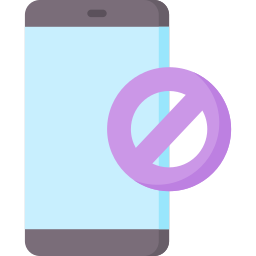
Вы можете сначала выключить телефонную линию вашего смартфона. Вы не позволяете человеку, у которого есть ваш смартфон, совершать дорогостоящие звонки. Имея это в виду, необходимо связаться со своим телефонным оператором. С помощью вашего номера и PIN-кода вы сможете приостановить линию. Эта операция будет окончательной. Не забудьте ввести ПИН-код в свой мобильный телефон, чтобы позже отключить линию.
Как заблокировать потерянный Honor 10X с помощью кода IMEI?
Чтобы иметь возможность заблокировать свой смартфон Android с помощью номера IMEI, вы должны знать номер IMEI своего Honor 10X. Вы можете пойти в полицейский участок и подать жалобу. Чтобы удаленно деактивировать ваш Honor 10X, им нужен этот номер IMEI. С этого момента телефоном нельзя будет пользоваться.
Как удаленно заблокировать потерянный Honor 10X?
Если вы хотите иметь возможность заблокировать удаленно, местоположение вашего Honor 10X необходимо будет активировать в настройках до потери. Кроме того, чтобы удаленно заблокировать мобильный телефон, он должен быть включен, подключен к Интернету и быть доступен для поиска.
Заблокируйте свой смартфон с помощью учетной записи Google
Для выполнения этого процесса вам необходимо активировать приложение Google или даже Gmail внутри вашего Honor 10X.
- Встреча на https://myaccount.google.com/
- Войдите в свой аккаунт
- Перейдите на вкладку Безопасность
- Затем спуститесь по странице, посмотрите раздел Ваши устройства
- Затем посмотрите, присутствует ли ваш Honor 10X в этом списке.
- Выберите Найти потерянное устройство.
- Выберите смартфон, который вы ищете
- Тогда вы сможете увидеть, можно ли найти ваш Honor 10X.
- Затем вы можете заблокировать свое устройство и отключить учетную запись Google или стереть данные этого устройства.
Что делать после блокировки мобильного телефона Android?
После того, как ваш Honor 10X заблокирован, обратитесь в свою телефонную компанию, чтобы предоставить вам другую SIM-карту и сообщить, что ваш телефон потерян. Если у вас есть страховка от потери или кражи, не забудьте связаться с ними, чтобы они возместили вам фиксированную сумму. ваш контракт в случае кражи или потери.Если вам нужна дополнительная информация о вашем Honor 10X, мы приглашаем вас ознакомиться с другими страницами категории: Honor 10X.
 Вот очень неприятная ситуация — у Вас пропал телефон!
Вот очень неприятная ситуация — у Вас пропал телефон!
Даже если он просто залёг на дне вашего портфеля, а Вы, перерыв всё в доме с привлечением всех своих домочадцев, так и не нашли его, то ваше волнение и осознание того, что он попал в чужие руки, может заставить Вас сильно поволноваться.
Потеря же его вне дома или же его кража – это повод для принятия срочных мер, прежде всего, по защите Вашей личной информации, которую он хранил в себе.
Что можно сделать, если у Вас пропал телефон?
Любая ситуация связанная с его потерей, когда он просто где-то лежит дома, и вы просто забыли где он, или смартфон выпал из кармана и кто-то подобрал его, или же самый худший вариант – он выкраден с целью овладения вашей личной информацией (счета, банковские карточки, пароли, аккаунты, медиа-материалы), требует соответствующих мер по нахождению мобильного телефона и защите Вашей конфиденциальной информации.
Лучше всего к таким непредвиденным ситуациям подготовиться заранее, и установить на смартфон специализированное приложение, например «Find My Device».
Но «это» случилось неожиданно. Тогда Вы можете воспользоваться открытыми сервисами, например, облачным сервисом Google. Этот сервис удобен тем, что на мобильных устройствах с Операционной Системой Android, как правило, все владельцы смартфонов имеют свой аккаунт Google. И если обратиться к помощи этого сервиса, то некоторые вопросы удастся успешно разрешить:
— позвонить на смартфон, чтобы он отозвался;
— заблокировать смартфон и отправить сообщение нашедшему человеку для переговоров;
— удалить все личные данные со смартфона.
Далее мы опишем все возможные ситуации на примере редакционного смартфона Huawei P smart с Операционной Системой Android 9 Pie EMUI 9.1.0 и редакционного ноутбука SONY Vaio, с помощью которого мы будем искать «утерянный» телефон.
Ниже будут рассмотрены две основные ситуации, когда на «утерянном» смартфоне:
1 ситуация: службы GPS и определения местоположения были выключены. Тогда найти его, скорее всего, не удастся.
2 ситуация: службы GPS и определения местоположения были предварительно включены.
Инструкция по поиску телефона и удалению данных с утерянного смартфона Huawei (honor).
Вначале, на любом устройстве, на компьютере или другом смартфоне, нужно с помощью интернет-браузера войдите в облачный сервис Google по адресу: https://www.google.com/android/find.
Далее нужно авторизоваться под тем же аккаунтом, который был установлен на Вашем смартфоне Huawei (honor), то есть ввести логин и пароль.
1 ситуация: службы GPS и определения местоположения были выключены.
Если бы мы открыли Панель уведомлений смартфона, то мы увидели бы, что кнопка Местоположения (GPS) находится в выключенном положении и она черного цвета.

1. Итак, мы на редакционном ноутбуке SONY Vaio вошли в облачный сервис Google в раздел поиска устройств по адресу https://www.google.com/android/find. Далее ввели логин и пароль нашего аккаунта Google открытого на «пропавшем» смартфоне.
На основной странице раздела «Google Найти устройство» всего три пункта:
— ПРОЗВОНИТЬ;
— ЗАБЛОКИРОВАТЬ УСТРОЙСТВО;
— ОЧИСТИТЬ УСТРОЙСТВО.
Мы владеем несколькими мобильными устройствами (3 смартфона), на которые были подключены к аккаунту Google «***@gmail.com». Поэтому нам из 3 телефонов необходимо выбрать «утерянный» телефон Huawei P smart, нажав на его картинку в верхней части экрана.
Мы видим:
— модель нашего «утерянного» устройства Huawei FIG-LX1;
— Онлайн Геолокация отключена;
— оператор MTS RUS;
— заряд батареи 85%.

2. Попробуем найти устройство, если оно находится где-то рядом. Для этого нужно, чтобы он подал громкий звук.
В этом случае нужно на основной странице раздела войти в подраздел «ПРОЗВОНИТЬ», и наш смартфон сразу начнёт «звонить» на полную громкость в течение 5 минут, пока на нём не нажмут кнопку питания.

3. Для блокировки «утерянного» устройства и отправки сообщения нашедшему его, нужно с основной страницы раздела «Google Найти устройство» войти в подраздел «ЗАБЛОКИРОВАТЬ УСТРОЙСТВО».

Здесь вы можете:
— набрать короткий текст сообщения нашедшему ваш телефон,
— набрать номер Вашего телефона для контакта,
— заблокировать ваш смартфон, нажав на кнопку «ЗАБЛОКИРОВАТЬ УСТРОЙСТВО».

4. Для удаления личных данных с «утерянного» устройства нужно с основной страницы поиска войти в третий подраздел «ОЧИСТИТЬ УСТРОЙСТВО».

Далее нажав на кнопку «ОЧИСТИТЬ УСТРОЙСТВО» вы вернёте Ваш смартфон к заводским установкам, которые были на Вашем устройстве в момент его покупки.
Но если на смартфоне была установлена дополнительная SD-карта, то информация на ней удалена не будет.

2 ситуация: службы GPS и определения местоположения были предварительно включены.
Смартфон устроен так, что если у него включена система местонахождения (GPS), то он сам в автоматическом режиме постоянно вычисляет своё место в пространстве. Система же поиска по Вашему запросу свяжется со смартфоном по сотовой связи и получит данные его положения в пространстве.
Поэтому при открытии основной страницы раздела «Google Найти устройство» через несколько минут на экране будет отражена карта местности с указанием места его нахождения.
Вот так и будет найден Ваш «утерянный» смартфон.

Для того, чтобы предоставить Системе Поиска Google доступ к данным местоположения Вашего устройства, эту службу необходимо держать постоянно включённой, чтобы в случае «непредвиденных обстоятельств» смартфон сам помог Вам найти себя.
Включение службы передачи данных местонахождения на телефоне осуществляется следующим образом:
А. Запускается приложение Настройки телефона.

Б. На основной странице Настроек нужно войти в раздел «Безопасность и конфиденциальность».
В разделе «Безопасность и конфиденциальность» открыть подраздел «Данные о местоположении».

В. В подразделе «Данные о местоположении» нужно включить переключатель пункта «Доступ к данным местоположения».

К сожалению, но есть люди, которые предпочитают пользоваться чужими вещами. Поэтому не удивляйтесь, если ваш хорошенький мобильный телефон кто-то хочет украсть. Или совершенно не собирается возвращать его, если произошла банальная потеря. Естественное желание владельца – вернуть свою собственность. Поэтому не удивительно, что часто можно встретить в Сети запросы о том, как отследить потерю. Или, как минимум, заблокировать смартфон, чтобы у посторонних лиц не было доступа к личным данным.
В этой статье мы разберем следующую ситуацию — потерял телефон Honor, Huawei. То есть, его не обязательно украли, вполне возможно, что собственник просто выронил его где-то по неосторожности. Возникает вопрос – можно ли отследить местоположение устройства, и что еще можно сделать в подобной ситуации?
Решение — использование специализированного программного обеспечения
Вполне логично, что многие люди в такой ситуации обращаются в органы правопорядка, чтобы через них отследить украденный телефон и попытаться вернуть потерю. К сожалению, как показывает практика, в полиции всячески стараются не браться за такие дела, предпочитая заниматься более серьезными преступлениями. Поэтому нужно иметь много терпения, чтобы добиться работы в этом направлении. И без каких-либо гарантий на положительный результат. Чаще всего полиция возвращает такие вещи, если они где-то засветились. Например, вор не успел скинуть мобильник и был пойман с ним на другом преступлении. Поэтому заставить представителей МВД внести в базу данных пропажу – все-таки весьма полезно.

Если же этот способ не помог, то можно попытаться действовать самостоятельно. При пропаже мобильников, выпускаемых под марками Honor или Huawei, рекомендуется незамедлительно запустить специальное онлайн-приложение. И воспользоваться им. Находится это ПО по следующему адресу: android.com/find. Обязательно требуется вход в личный Гугл-аккаунт. Без него ничего работать не будет. Естественно, сам мобильник также должен быть привязан именно к нему.
Функционал программы состоит из нескольких доступных инструментов:
Поиск
Этот функционал находится в верхнем левом углу рабочего экрана. При использовании сразу нескольких мобильников изначально потребуется выбрать тот, который был утерян.
После этого нужно нажать на кнопочку, которая запускает саму поисковую процедуру. Длится она достаточно долго. Но, если повезет, на карте появится отметка с примерным местом, где в данный момент находится смартфон. Или последняя зафиксированная локация.

Важный момент – нужно убедиться, что используемый профиль полностью совпадает с тем, который привязан к телефону. Переключиться между Гугл-аккаунтами можно с любого ПК, конечно, если человек знает данные для доступа – адрес электронной почты и пароль.
В самой процедуре поиска используется следующий принцип:
- Программа отправляет на мобильник специальное уведомление;
- Устройство его принимает;
- Факт приема фиксируется и на экране высвечивается место, где следует искать пропажу.
Прозвон
Очень полезный инструмент. Особенно если владелец смартфона уверен, что телефон где-то просто упал, но он его не может найти. В том числе и с помощью попыток позвонить на него, так как само устройств может в этот момент работать без звука – многие люди его отключают. Естественно, услышать звонок в такой ситуации не получится.

Но если использовать этот функционал, то звук активируется удаленно! И мобилка, на протяжении пяти минут, будет издавать громкий звуковой сигнал. Этого времени может оказаться достаточно, чтобы обнаружить его.
Блокировка
Еще одна весьма интересная функция. Из ее названия становится понятно, что таким образом можно выполнить удаленную блокировку устройства. То есть, если пропажу обнаружил случайный человек, то без наличия специфических, узкоспециализированных знаний он просто не сможет получить доступ к личным данным реального собственника.

Дополнительно на экран пропавшего смартфона передается сообщение с текстом, который подготовил владелец. Или туда можно отправить номер для связи. Если человек, который обнаружил потерю, является законопослушным гражданином, то он обязательно свяжется по нему и обсудит детали возврата.
Сам же способ блокировки является настраиваемым. Можно выбрать один из трех вариантов:
- Установить пароль, даже если его не было;
- Воспользоваться так называемым графическим ключом;
- Активировать для входа необходимость ввода PIN-кода.
Очистка
Подразумевает возможность удаленного стирания всей информации, которая находится в памяти мобильного телефона. После этой процедуры восстановить ее становится невозможно. К сожалению, не затрагивает данные, которые владелец смартфона предпочитает хранить на СД-карте.

Этим вариантом обычно пользуются в том случае, когда надежд на возврат устройства уже не осталось. А информация, хранимая в телефоне, очень важна или конфиденциальна. И хочется не допустить ее использования сторонними лицами.
Важный нюанс – после запуска процедуры удаления, функционал поиска устройства становится полностью недоступным. Поэтому к этому шагу стоит прибегать в последнюю очередь. Или если важность данных выше, чем сам гаджет.
Вот такое вот весьма полезное приложение, которое можно использовать при краже или потере мобильных устройств, работающих на базе ОС Андроид.
Многие телефоны теряются, а телефоны от компании Хонор или Хуавей – не исключение. Никто не застрахован от того, чтобы в один момент не обнаружить в кармане нужный гаджет. Зная то, что на данный момент телефоны – это самое важное, что есть у современного человека, стоит рассмотреть способы, благодаря которым можно в один миг найти нужный пользователю гаджет. Это важно, так как на телефоне хранится вся важная для пользователя информация.
Содержание
- Как найти потерянный телефон Хонор
- Как заблокировать и очистить телефон удаленно
- Можно ли найти выключенный телефон
Как найти потерянный телефон Хонор
Как и для любого гаджета, для телефона Хонор есть свои способы по его нахождению. Стоит рассмотреть самые основные, а именно:
- Звонок на номер;
- Голосовой звонок;
- Поиск по аккаунту Гугл;
- Через Android Find;
- А также по IMEI.
Способы не такие сложные, как можно подумать по названию. Стоит рассмотреть самые важные, чтобы быть застрахованным от потери данных.
Позвонить на номер
Это самый простой и доступный для пользователя метод. Он заключается в том, чтобы пользователь просто позвонил на потерянный гаджет с другого устройства. Затем потерянный гаджет достаточно легко найти по издаваемому им звуку. Стоит отметить, что воспользоваться данным методом можно только в том случае, если есть другой доступный телефон. Еще одно достаточно важное условие – это то, чтобы телефон был потерян вблизи, площадь потери должна быть не такой большой. В других случаях его просто не будет слышно.
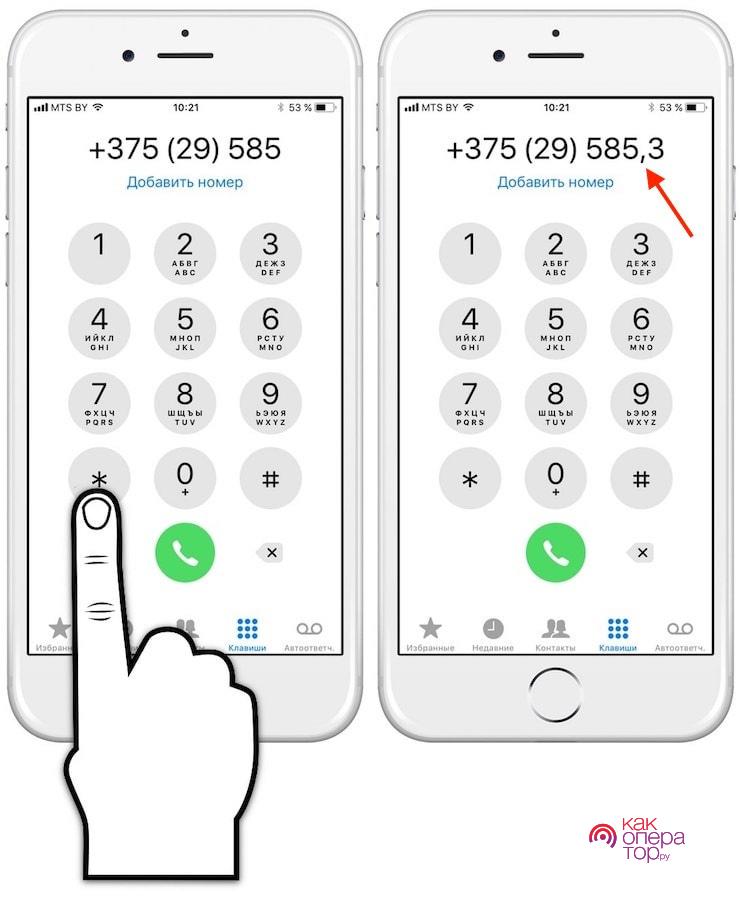
Таким образом можно при помощи звонки найти телефон на площади офиса или же квартиры. Если гаджет потерян в другом месте, то в этом случае стоит подумать о том, где его найти, стоит поискать другой способ.
Обратите внимание! Данная методика не будет работать также в том случае, если звонок выключен полностью или же слабый сигнал. Так тоже не получится расслышать необходимую звуковую волну.
Голосовой звонок
Еще один вариант – это голосовой звонок, который установлен на Honor 10 поколения и старше. С помощью голосового звонка также можно достаточно просто отыскать устройство в случае потерь. Для этого можно громко спросить: «Где вы?», после чего Хонор отреагирует на зов и начнет подавать звуковые и световые сигналы.
Важное условие – это ранняя активация данной функции, если заранее её не активировать, то применить данную методику в поиске устройства просто невозможно. Стоит выполнить такие действия, чтобы правильно активировать функцию:
- Для начала стоит пройти в настройки устройства;
- После этого переходим в раздел под названием «Управление»;
- Теперь находим вкладку «Голосовое управление»;
- Активируем функцию при помощи перетаскивания ползунка из одного положения в другое.
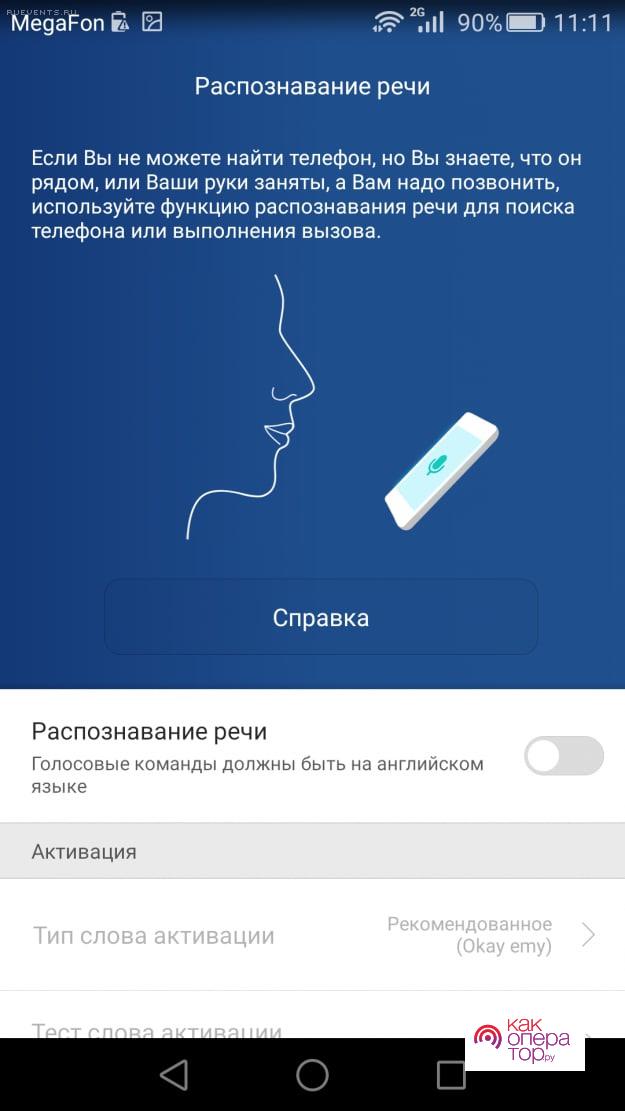
Данный способ подходит также в том случае, еcли телефон потерян на одной территории не так далеко. Это нужно для того, чтобы в один момент устройство можно было вызвать. Телефон на дальних расстояниях может и не отреагировать на голос владельца. Также устройство будет невозможно найти далеко по звуку, даже если он смог распознать голос.
Через Google – аккаунт
Данный метод работает со всеми устройствами на системе Андроид, если к ним подключен аккаунт от компании Google. Работает на только с телефонами, но и с другими устройствами типа планшета или даже компьютера.
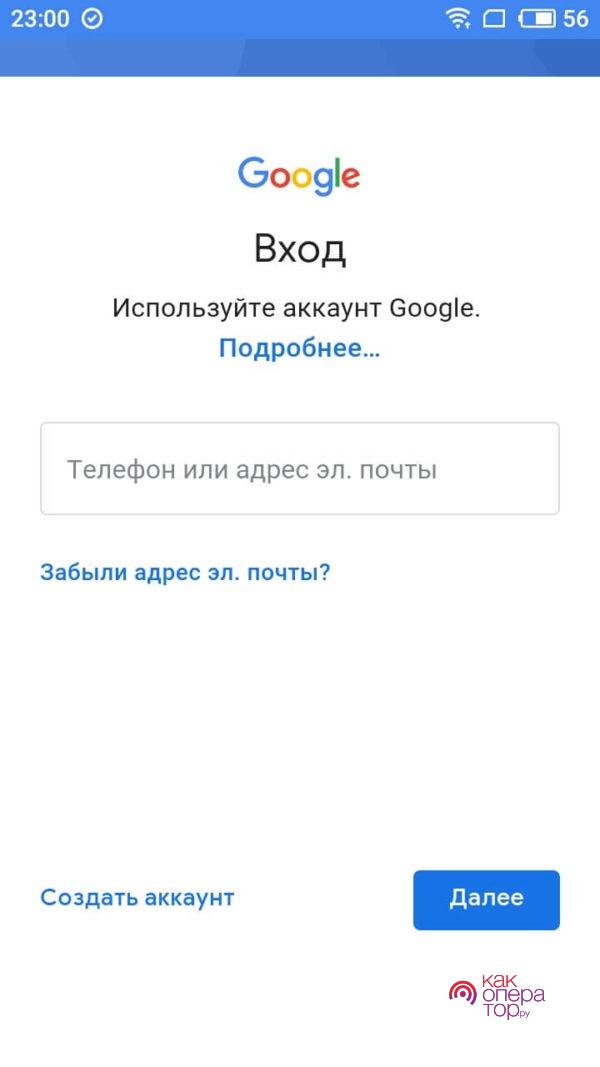
Необходимо перейти на адресную страницу – google.com/find-your-phone. После того, как пользователь перешел на данную страничку, ему стоит авторизоваться при помощи введения логина и пароля. Как только он ввел нужные данные, автоматически появится список всех программ, необходимых для запуска, в том числе те, что зарегистрированы при помощи Гугл аккаунта. Для потерянного устройства и его дальнейшего поиска стоит:
- Кликнуть на зарегистрированный искомый телефон;
- После этого стоит выбрать поиск, который необходим. Можно как и позвонить на телефон, так и посмотреть место, в котором он находится.
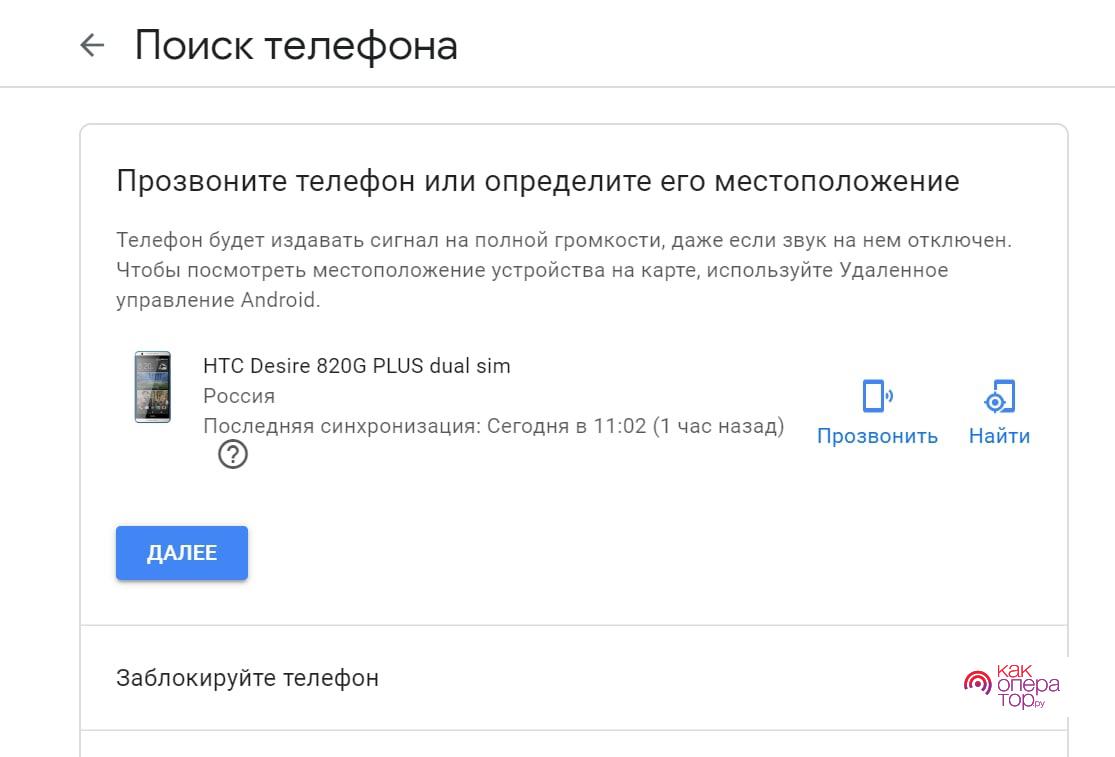
Если пользователь выбрал первый вариант, то телефон автоматически начнет издавать мелодию и вибрировать. Его будет легко отыскать при помощи звука. Экран при этом полностью заблокирован.
Если пользователь выбрал второй вариант поиска, то его перенаправляет по карте на то место, где расположено устройство. Чтобы все было определено точно, то на телефоне должна быть активирована геолокация, поиск по координатам. В других случаях (когда на телефоне не активна геолокация), пользователь автоматически получает то, что Гугл определяет неточные координаты.
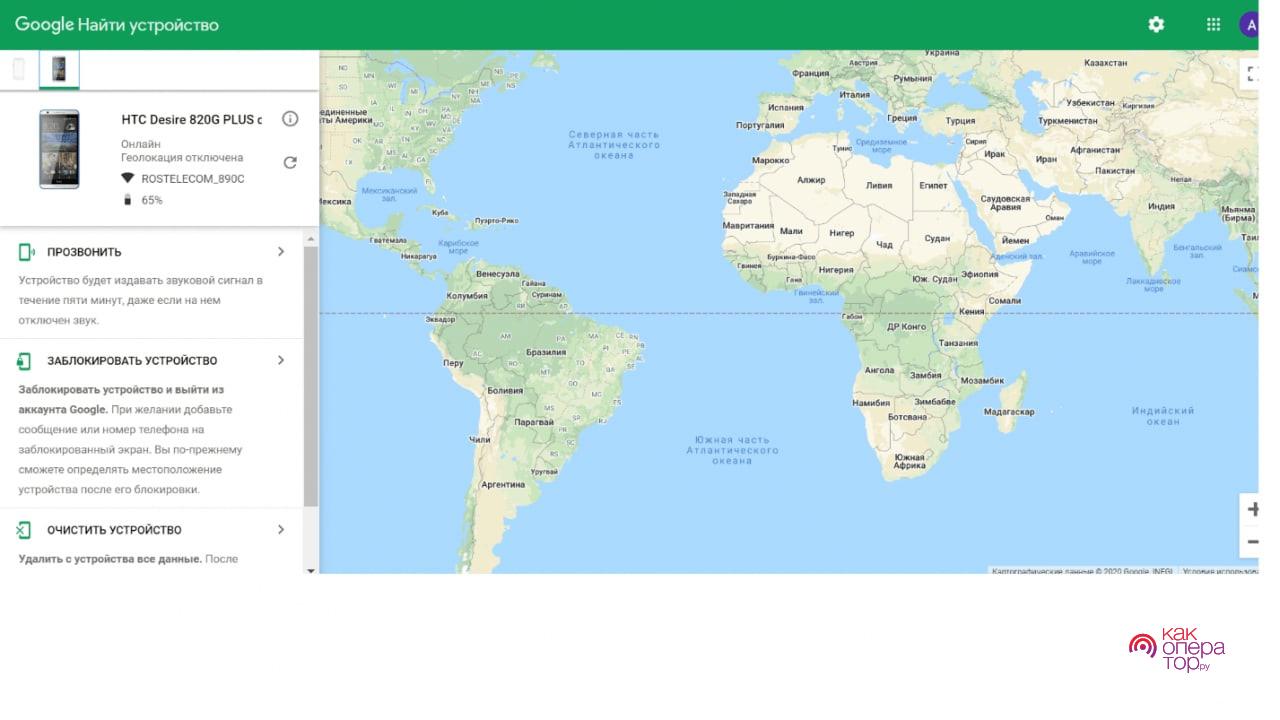
Может возникнуть случай, когда пользователь вовсе не сможет найти нужное устройство. Для этого нужно просто заблокировать его аккаунт от Гугл, чтобы мошенники при необходимости не смогли прочитать важную информацию в нем, в том числе и номера карточек, и электронные кошельки:
- Переходим на тот же аккаунт по ссылке и тапаем на меню в раздел «Поиска по Гугл –аккаунту»;
- После этого подтверждаем намерение;
- Стираем все данные, в том числе и контакты пользователя.
Обратите внимание! Можно считать, что фактически пользователь сделал полный бэкап устройства.
Через Android Find
Android Find – это примерно такая же программа от компании Гугл, которая нацелена на то, чтобы пользователь смог отыскать потерянное устройство. Приложение можно скачать на официальном сайте компании. Работает только с теми устройствами, которые вошли в Гугл – аккаунт.
После того, как пользователь перешел на официальный сайт, пользователю необходимо авторизоваться в его сервисе. Для этого вводится тот же самый пароль и логин от аккаунта Гугл. После авторизации пользователь увидит карту мира, а в левой части сайта – меню. Именно туда и необходимо обратиться пользователю, чтобы найти нужные данные:
- Выбираем нужный гаджет из тех, что есть в списке и ищем его на карте;
- Совершает звонок на потерянное устройство;
- Можно его также заблокировать;
- Или сбросить до заводских настроек.
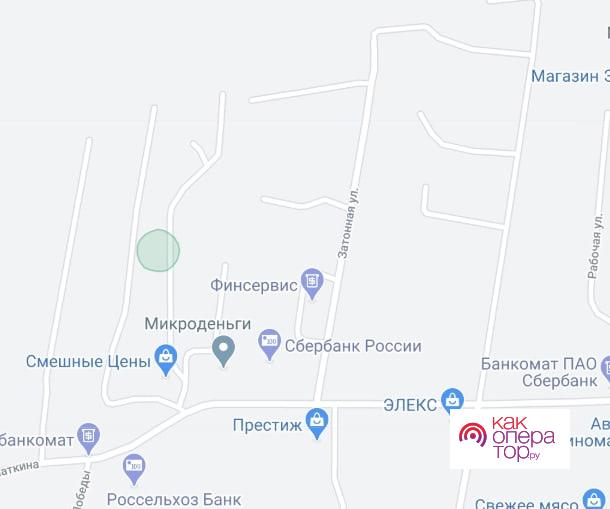
Для первого способа пользователю необходимо выбрать устройство из списка, который предоставлен выше, после чего тапнуть на «Обновление». Дожидаемся окончания обновления и смотрим, где находится пользовательский Хонор.
Стоит отметить, что расположение через Android Find намного точнее, чем через обычный аккаунт от Гугл. Оно отмечает все, вплоть до здания. На устройстве также должна быть активна геолокация.
Чтобы использовать Android Find необходимо наличие некоторых сервисов от компании Гугл. Это обозначает то, что на устройстве есть официальное ПО от компании, гаджеты с установленными прошивками, на которых нет Гугл, не могут использовать данный способ.
По IMEI
IMEI – это такой пятнадцатизначный идентификационный номер устройства, который раньше часто можно было увидеть на задней панели телефона. Теперь информацию о нем можно узнать и другими способами, так как панель стала несъемной. Для этого необходимо:
- Вызвать клавиатуру;
- Тапнуть на комбинацию #06.
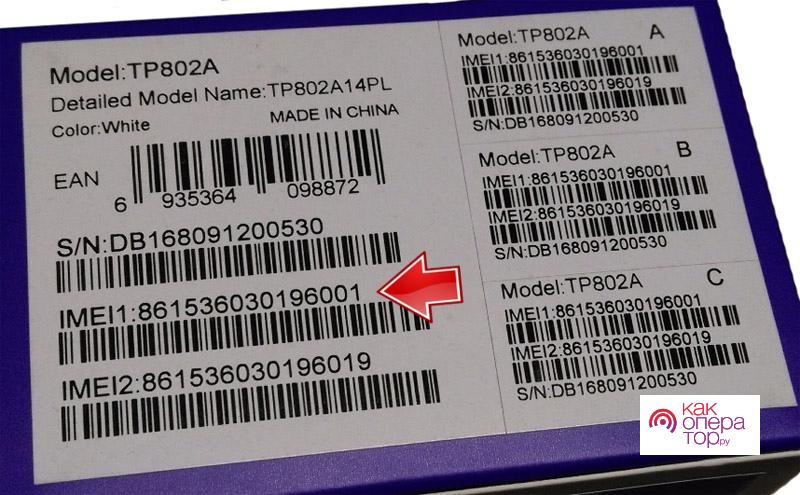
Как правило, автоматически появляется необходимый номер IMEI. В других случаях можно самостоятельно выявить номер IMEI только при помощи специализированного оборудования. Во многих странах, в том числе в России, запрещено использовать его частным лицам, потому существуют только вышеописанные методы.
Как может помочь IMEI – идентификатор в поиске устройства? Все достаточно просто:
- Пользователь может спокойно заявить полиции о том, что пропал телефон, при этом указать его IMEI. Сотрудники правоохранительных органов могут использовать специальные гаджеты, чтобы отследить местоположение при помощи идентификатора. Таким образом процесс поиска ускорится в несколько раз;
- Также можно внести свой идентификатор в базу данных. На просторах сети можно найти несколько кодов идентификации, которые работают с потерянными устройствами. Они нужны для того, чтобы исключить перепродажи устройств. Как правило. Скупщики могут продавать телефоны повторно за те же деньги. Чтобы покупатель не попал впросак, существуют такие специальные базы. Если пользовательского IMEI нет в базе, значит, что все хорошо и телефон пока что не был занесен в список «потерянных» и «найденных»;
- Объявление также можно дать при помощи IMEI. Можно указать модель, при это идентификатор, а также пообещать вознаграждение за это. Конечно, эффективность данного способа не такая большая, но идентификатор даже может помочь в этом деле.
Заключительный способ поиска по IMEI –это скачивание специализированного приложения. Например, такое хорошее приложение, как IMEI-Tracker. Его можно скачать бесплатно в официальном магазине для Андроид – Google Play.
Программа работает по простому принципу, о котором не стоит говорить долго. Сначала необходимо установить его на два устройства, при этом один будет проверять, где находится то или иное устройство. Для этого в программе занесена специальная карта.
Важно! Эта программа не будет работать в том случае, если потерянный телефон удалось взять и перепрошить тому, кто его нашел.
Как заблокировать и очистить телефон удаленно
Об этом частично говорилось, ведь данная процедуры действительно возможна:
- При помощи аккаунта от Гугл;
- При помощи Android Find.
Либо при помощи аккаунта, либо при помощи программы, нужно:
- Выбрать устройство из предложенных;
- Выбрать действие в меню, а именно – «Блокировка»;
- Дальше необходимо подтвердить это намерение.
Процедура никак не отличается в сервисах.
Можно ли найти выключенный телефон
Пользователю будет трудно самостоятельно найти телефон, если тот полностью выключен. Однако в Гугл Плей есть большое количество приложений, которые могут помочь пользователю удовлетворить и эту потребность.

Поиск выключенного устройства возможен. Для этого также можно обратиться к сотовому оператору или в полицию. И в том, и в ином случае необходим IMEI.

Александр
Мастер по ремонту гаджетов
Задать вопрос
Что делать, если не могу найти телефон при помощи голосового управления? Он не реагирует.

Есть два варианта, почему это возможно: голосовое управление попросту отключено или же команды достаточно тихие для устройства. В первом случае нет смысле использовать данный метод, а во втором достаточно произнести фразы громче.
Телефон не может отыскать ни через Гугл, ни через Андроид Find. Что делать в таком случае?

Наверное, на устройстве отключена геолокация. В таком случае оба сервиса не имеют силы.
Существуют программы, помогающие найти выключенный телефон?

Нет, так как они помогают определить местоположение устройства, который в руках у пользователя.
Смартфон – устройство, где хранится множество конфиденциальных данных, поэтому разработчики программного обеспечения предлагают несколько способов защиты гаджета от использования посторонними лицами. Чем сложнее пароль, тем меньше вероятность, что злоумышленники, укравшие, нашедшие мобильный телефон, смогут расплатиться банковской картой, посмотреть фотографии, видео, получить доступ к социальным сетям. Ниже представлены несколько способов, как поставить пароль на телефон Хонор, обеспечив максимальную безопасность.

Содержание
- Варианты паролей на телефонах Хонор и Хуавей
- Обычный
- Графический
- Отпечаток пальца
- Установка других паролей
- На приложение
- На папку
- Как выбрать безопасный пароль
Варианты паролей на телефонах Хонор и Хуавей
Пароль блокировки ограничивает доступ к устройству, то есть без разрешения владельца, другие лица не смогут позвонить, использовать камеру, посмотреть фото, запускать приложения, сидеть в социальных сетях, мессенджерах. Разработчики операционной системы Андроид, оболочки EMUI, предлагают несколько вариантов разблокировки смартфона:
Обычный
Один из самых старых способов, который известен еще владельцам кнопочных телефонов. Для разблокировки достаточно ввести цифровой код, состоящий из четырех или 6 символов. Чтобы поставить простейший пароль на телефон Хуавей, потребуется:
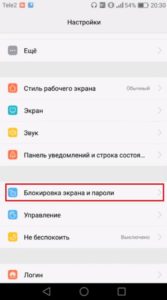
- На рабочем столе кликнуть «Настройки».
- Перейти в раздел «Биометрические данные и пароли».
- Кликнуть «Пароль экрана блокировки».
- Выбрать один из вариантов: пароль из четырех, 6-16 цифр, или буквенно-цифровой пароль. Чем вариативней длиннее код, тем меньше вероятность, что потенциальный злоумышленник сможет его подобрать или подсмотреть.
- Ввести новый код.
- Подтвердить, что данные указаны верно.
- Кликнуть «Сохранить».
После этого каждый раз при разблокировке экрана, система будет выводить на экран диалоговое окно, где необходимо ввести персональный код.
Графический
Для владельцев смартфона, которые не могут запомнить цифровой пароль, предлагается альтернативный способ – верификация путём ввода графического кода. Для разблокировки Хонор, Хуавей, потребуется соединить линии между двумя точками, придерживаясь последовательности, сохранённой в памяти мобильного телефона. Данный вариант по скорости ввода аналогичен цифровому паролю, по сути, считается одной из его вариаций, подходящей маленьким детям, людям, которые не дружат с цифрами, предпочитают набору букв на клавиатуре более простое действие. Чтобы задать графический пароль, следует придерживаться алгоритма:
- Зайти в меню «Настройки» на рабочем столе.
- Открыть «Пароли и биометрические данные».
- Из списка предложенных вариантов верификации выбрать «Графический ключ».
- Придумать и запомнить последовательность соединения точек на экране.
- Дважды ввести ключ.
- Кликнуть «Подтвердить».
После этого система каждый раз при разблокировке экрана будет требовать соединить точки в правильном порядке.
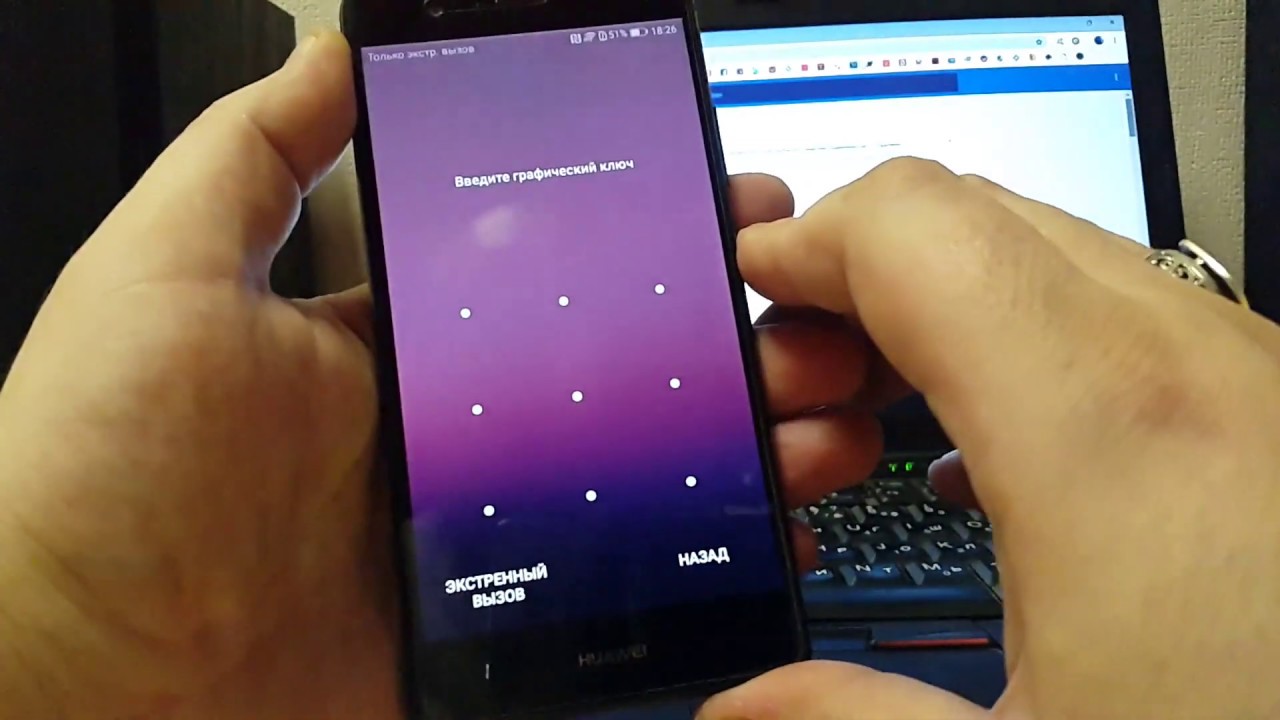
Отпечаток пальца
Верификация владельца смартфона при помощи биометрических данных – один из быстрых, точных вариантов защиты данных, сохраненных в памяти устройства. Способ актуален для смартфонов, укомплектованных сканером отпечатков пальцев. Он может располагаться в нескольких местах:
- на задней панели. Как правило, это бюджетник, устаревшие модели;
- встроен в кнопку питания. Такое решение предлагают современные телефоны среднего, среднебюджетного сегмента;
- оптический дактилоскопический сенсор, интегрированный в экран. Наиболее современный, технологичный вариант, характерный для премиального сегмента, некоторых устройств среднего уровня.
Единственный сегмент, где встречаются Хонор, Хуавей без сканера отпечатков пальцев – ультрабюджетники.
Чтобы настроить разблокировку по отпечатку пальцев, пользователь должен выполнить несколько действий:
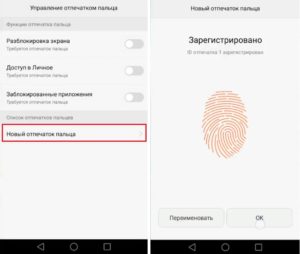
- На рабочем столе кликнуть «Настройки»..
- Перейти в подпункт «Пароли и биометрические данные».
- В разделе «Биометрические данные» кликнуть «Отпечаток пальцев».
- В пункте «Использовать отпечаток пальцев для» выбрать «Разблокировка экрана».
- Далее, нажать «Добавить отпечаток пальцев».
- Система предложит несколько раз прикоснуться к дактилоскопическому датчику, пока на экране не появится надпись «Готово!».
При необходимости можно зарегистрировать несколько отпечатков пальцев, например, когда телефоном пользуется несколько человек, для удобства разблокировки не только правой, но и левой рукой.
Установка других паролей
Разработчики программной оболочки, на которой работают смартфоны Huawei, Honor предлагают защитить не только телефон целиком, но и установить ограничение на доступ к отдельным приложениям, папкам. Функция полезна, когда гаджетом пользуется несколько человек.
На приложение
Некоторые приложения требует особой защиты. Это касается банковских программ, корпоративного софта, и даже игр, где пользователю важно сохранить текущие достижения. Для установки пароля, блокирующего доступ к определённой программе, следует:
- Открыть «Настройки» — Пароли и безопасность» — «Функция защиты конфиденциальности» — «Блокировка приложений».
- В списке выбрать программы, доступ к которым будет ограничен паролем и передвинуть ползунок в положение «Включить».
На папку
Если владелец смартфона хочет ограничить доступ к отдельным папкам, ему потребуется прибегнуть к программным решениям сторонних разработчиков – в чистом Андроиде, оболочке EMUI такая опция отсутствует. Для этого потребуется:
- Запустить Play Market.
- В строке поиска ввести «Защита папок».
- В результатах поиска выбрать одно из приложений.
- Кликнуть «Установить».
- Дождаться, пока софт будет скачан и установлен на устройстве.
Среди популярных программ, блокирующих доступ к папкам на Хуавей, Хонор:
- Smart Lock. Удобное решение с простым интерфейсом, позволяющее не только запаролить папки, но и оптимизировать работу телефона, автоматически очищать внутреннюю память от ненужных данных.
- AppLocker. Ещё одна программа с удобным интерфейсом, продвинутыми функциональными инструментами. При установке учитывайте, что часть возможностей доступна только в платной Pro-версии.
- Hexlock. Приложение позволяет блокировать доступ к разделам мобильного телефона, а для разблокировки использовать на выбор: графический ключ, цифровой код, отпечаток пальца. Программа доступна только на английском, что может вызвать проблемы с использованием у некоторых владельцев Хонор.

Как выбрать безопасный пароль
При выборе пароля необходимо руководствоваться двумя критериями: безопасность и удобство ввода. Наиболее быстрый, защищенный способ – сканер отпечатков пальцев. При его использовании разблокировать устройство может только владелец или лицо, чья биометрика была вбита во внутреннюю память. Самый уязвимый – разблокировка по цифровому коду, когда выбран 4-значный вариант.
Современный смартфон – кладезь персональной информации, которую следует надежно защитить. Для этого производители смартфонов, программного обеспечения предлагают несколько решений, которыми не рекомендуется пренебрегать.
Содержание материала
- Ресурсы по теме
- Видео
- Альтернативные варианты поиска
- Поиск по Гугл аккаунту
- Что можно сделать заранее
- Предварительные настройки на Гугл
- Предварительные настройки, если Гугл сервисов нет
- Что делать, если телефон выключен или нет соединения с интернетом?
- С помощью Android Find
- При помощи другого смартфона или ПК
- Через приложение «Find My Device»
- Поиск с помощью IMEI
- Найти смартфон Хонор
- Официальный сайт Андроид
- Звонок через сервис google
- Блокировка устройства
- Очистка устройства
- Можно ли найти выключенный телефон
Ресурсы по теме
- Подготовка на случай утери устройства Android
- Как настроить блокировку экрана
- Как настроить телефон Android на случай экстренной ситуации
- Как настроить геолокацию на устройстве Android
- Не удается войти в аккаунт Google
Альтернативные варианты поиска
Помимо упомянутых методов поиска владельцы смартфонов способны отследить потерю:
- с помощью сторонних приложений, использующих поиск (включая обнаружение по спутнику);
- с помощью друзей.
Иных эффективных методов не предусмотрено, поскольку найти Хуавей можно:
- при регистрации в мобильной сети;
- по звонку;
- через интернет.
Видео
Поиск по Гугл аккаунту
Результативным методом считается – поиск мобильного по Google аккаунту. Главное – выполнить настройку и авторизацию в профиле Google, как продемонстрировано вначале статьи. Изучим, как можно отследить смартфон Хонор 7, 8x, 9 Лайт, 10 или другую модель телефонов Huawei.
Что можно сделать заранее
Если вы не теряли смартфон, но хотите перестраховаться, то вам обязательно нужно проверить данные пункты. Обычно описанные ниже опции включены в телефоне по умолчанию, поэтому если неприятная ситуация уже произошла, то сразу переходите к следующим пунктам.
Предварительные настройки на Гугл
- Откройте Настройки.
- Затем перейдите в пункт Google.
- Далее перейдите в опцию Местоположение и проверьте, чтобы отметка была активна.

- Вернитесь назад и откройте Безопасность – Найти устройство.
- Также проверьте, чтобы отметка была активна.

Предварительные настройки, если Гугл сервисов нет
- Перейдите в Настройки.
- Нажмите на самый верхний пункт, где прописано название аккаунта Хуавей. Соответственно, такой аккаунт у вас должен быть создан.
- Ниже выберите пункт Облако Хуавей и проверьте, чтобы оно было включено.

Учтите, что сервисы Гугл есть далеко не на всех моделях, но как правило, их можно установить самому. Правда, производителю это вряд ли понравится.
Что делать, если телефон выключен или нет соединения с интернетом?
Ранее упоминалось, что звонок через Google доступен, независимо от состояния телефона. Выключать смартфон или убавлять звук бесполезно, мелодия звонка все равно окажется на максимальной громкости и поможет отследить потерю.
С помощью Android Find
Владельцу девайса, это приложение, позволяет отыскать утерянный гаджет данного производителя, при помощи геолокации. Доступная опция показывает точное месторасположение смартфона и сужает поисковую зону. При активной опции, передача геоданных по GPS или ГЛОНАС, данный способ выдает координатные данные нахождения.
При помощи другого смартфона или ПК
- В пропавшем гаджете опция: «Найти смартфон Honor или Huawei» должна быть активной. Функция расположена в пункте «Безопасность и конфиденциальность».

- Затем, с иного устройства или планшета, войти в любой браузер, далее воспользоваться сайтом «Google Find My Device».
- В открывшемся дополнении указывается расположение вашего устройства с доступными опциями: позвонить на смартфон, очистить или заблокировать его.

 Для нахождения своего телефона с помощью иного устройства, следует зайти в созданный аккаунт в системе Google. Описанным методом, возможно воспользоваться по средствам ПК и ноутбука, открыв сайт «Google Find», по представленной выше ссылке.
Для нахождения своего телефона с помощью иного устройства, следует зайти в созданный аккаунт в системе Google. Описанным методом, возможно воспользоваться по средствам ПК и ноутбука, открыв сайт «Google Find», по представленной выше ссылке.
Через приложение «Find My Device»
Для решения данной проблемы разработано дополнение «Find My Device», которое следует скачать из «Play Market». В программе «Find My Device» необходимо ввести пароль и логин учетной записи в Google. Откроется аналогичное с браузером окно приложения, в котором так же будет доступно: набрать номер, очистить или заблокировать телефон.

Поиск с помощью IMEI
Если никакие способы поиска не помогли – ни через онлайн сервисы, ни с помощью звонков, ни просматриванием мест, где вы могли оставить телефон, то у вас остаётся возможность найти его через IMEI. Это уникальный номер девайса, который не повторяется ни на одном другом в мире. Он указан в документации и на внутренних наклейках.
Найти устройство Honor по IMEI может только полиция. Самостоятельный поиск невозможен. Поэтому я настоятельно рекомендую обратиться с заявлением в правоохранительные органы. Ваш смартфон может быть найден вместе с другими, если его украли, и только от вашего заявления зависит, вернут ли его. Если его кто-то купит с рук, то оператор может его заблокировать по IMEI, но только после обращения полиции. Найти украденный телефон Хонор если он выключен возможно только в этом случае.

Найти смартфон Хонор
Для того, чтобы отыскать телефон с оперативной системой андроид существует несколько довольно действенных способов, среди которых:
- через официальный сайт Android Find;
- позвонив на сервис google поиск;
- обратившись в правоохранительные органы с заявлением и используя индивидуальный номер IMEI, присваиваемый на производстве;
- отслеживание телефона Android через Яндекс.
Приобретая новый мобильник, специалисты рекомендуют сразу активировать специальную функцию. Она находится в настройках, зайдя в них следует выбрать «Безопасность и конфиденциальность», нажать «Включено» напротив пункта «Найти устройство».
Внимание: почти все способы, которые позволяют найти Хонор, работают при условии, что телефон будет находиться в зоне действия спутника или сотовой вышки.
Официальный сайт Андроид
Один из самых распространенных вариантов при обнаружении телефона является использование официального сайта. Итак, чтобы воспользоваться этим способом необходимо:
- зайти на портал android.com/find;
- после активизации выбрать нужный девайс;
- далее, на карте, высветится место, в котором телефон находится или находился до его отключения;
- войдя на сайт, владельцы могут получить доступ к удаленному управлению, например, смогут заблокировать аппарат, отправить звонок или полностью очистить мобильник, то есть удалить всю имеющуюся информацию.
Портал предлагает свои услуги абсолютно безвозмездно.
Звонок через сервис google
Еще одним способом найти телефон Хонор или любой другой Андроид, является звонок через Гугл-поиск. Такой вариант подойдет если мобильный потерялся где-то недалеко, например, в доме, на дачном участке и т.д. Плюсом такой функции является то, что программа автоматически увеличивает звук звонка, что позволяет с легкостью услышать его, если телефон рядом.
Блокировка устройства
Удаленное управление телефоном дает возможность владельцам в случае кражи или потери совершать манипуляции с аппаратом на расстоянии. К таким действиям относятся блокировка мобильника, после ее совершения человек в чьих руках телефон не сможет ничего сделать с ним.
Очистка устройства
Одним из крайних методов при утере телефона является очистка, которую также можно совершить на расстоянии. Такой способ выбирают в случае если надежды найти гаджет уже нет, так как после ее активации все сведения вместе с имеющимся аккаунтом google apps будут стерты без возможности восстановления.
Можно ли найти выключенный телефон
Пользователю будет трудно самостоятельно найти телефон, если тот полностью выключен. Однако в Гугл Плей есть большое количество приложений, которые могут помочь пользователю удовлетворить и эту потребность.

Поиск выключенного устройства возможен. Для этого также можно обратиться к сотовому оператору или в полицию. И в том, и в ином случае необходим IMEI.
АлександрМастер по ремонту гаджетовЗадать вопрос
Вопрос экспертуЧто делать, если не могу найти телефон при помощи голосового управления? Он не реагирует.Есть два варианта, почему это возможно: голосовое управление попросту отключено или же команды достаточно тихие для устройства. В первом случае нет смысле использовать данный метод, а во втором достаточно произнести фразы громче.Телефон не может отыскать ни через Гугл, ни через Андроид Find. Что делать в таком случае?Наверное, на устройстве отключена геолокация. В таком случае оба сервиса не имеют силы.Существуют программы, помогающие найти выключенный телефон?Нет, так как они помогают определить местоположение устройства, который в руках у пользователя.
Голоса Рейтинг статьи
